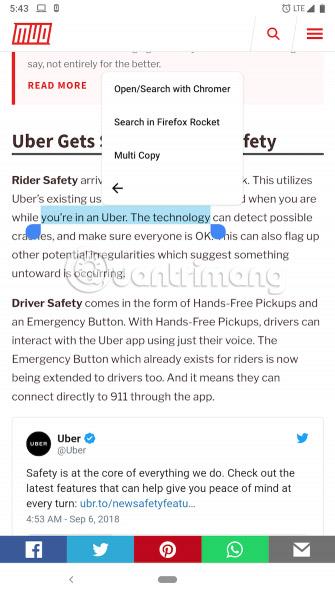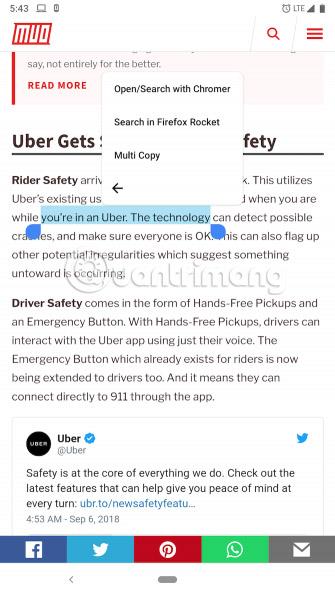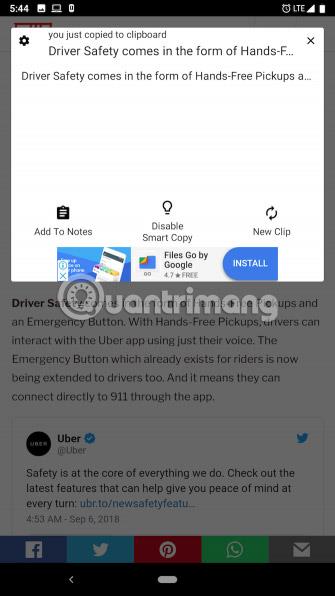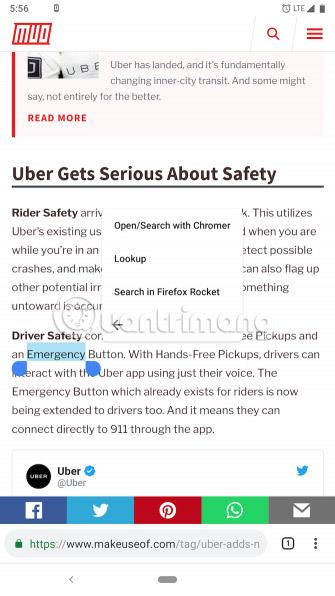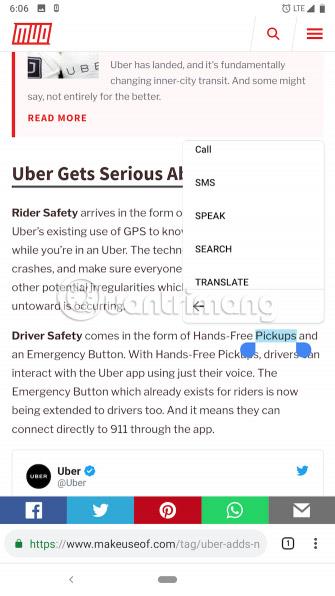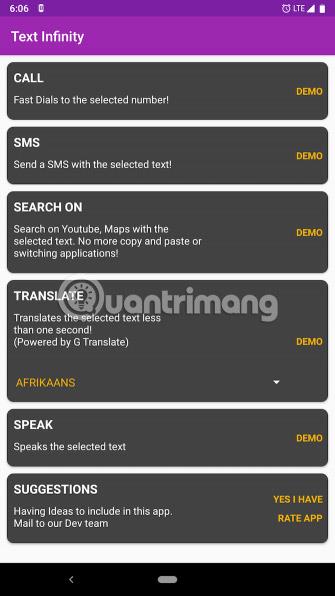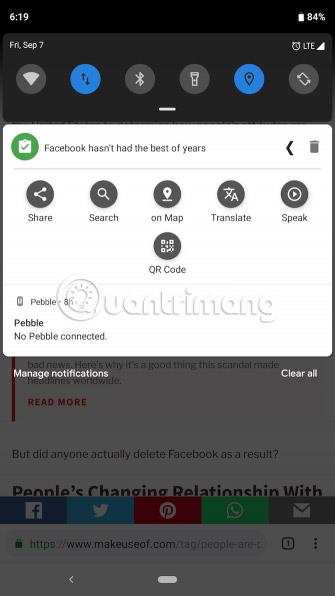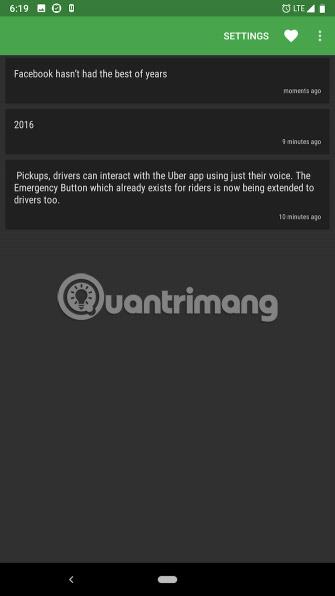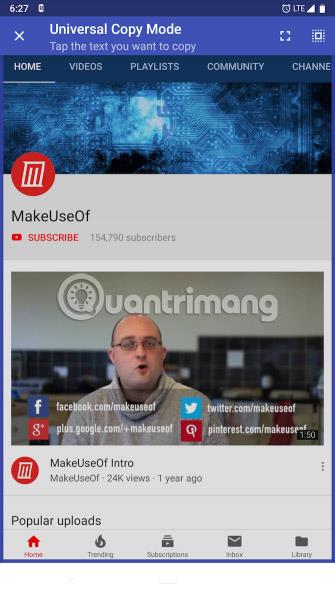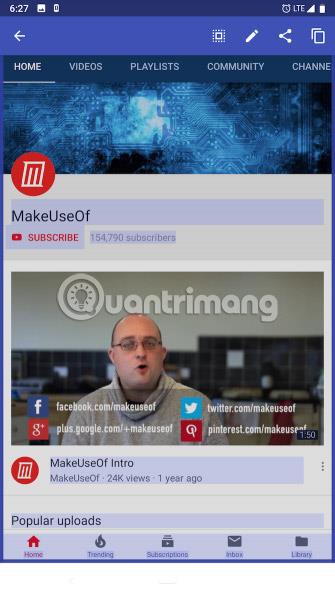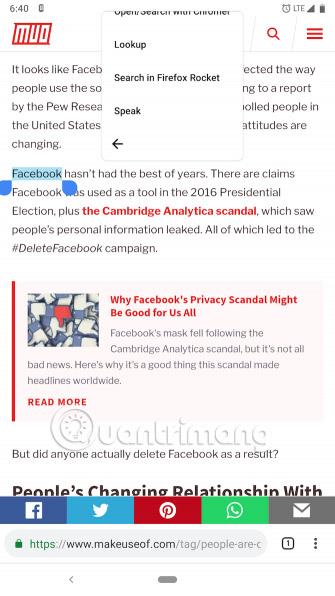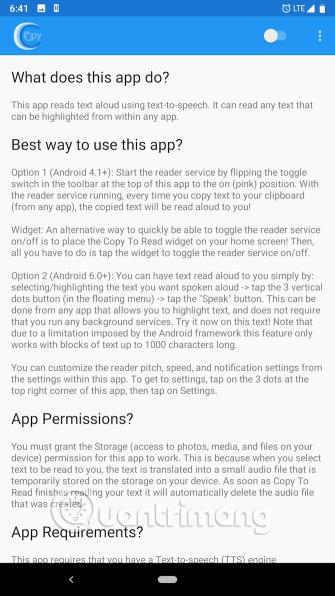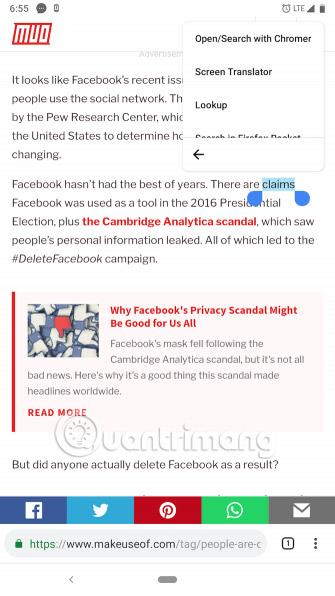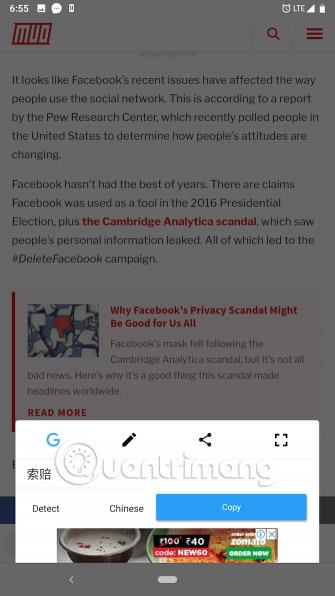Selvom Google har gjort en opmuntrende indsats for at forbedre tekstvalg på Android med mere kontekstuel genkendelse, er der stadig meget, du kan gøre med tredjepartsapps. Nedenfor er 7 applikationer, der hjælper med at vælge tekst bedre, når du kopierer på Android.
7 Android-apps, der forbedrer menuen Tekstvalg
1. Multi kopi
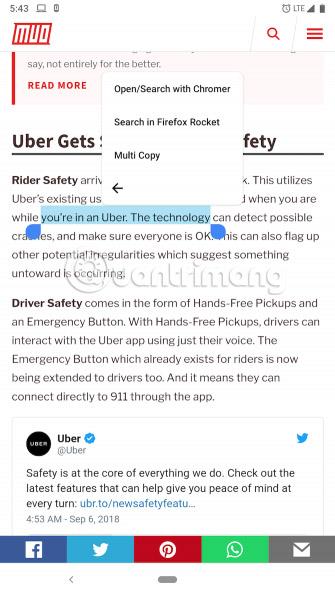
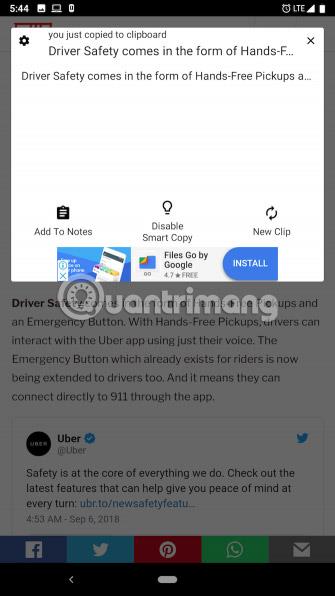
Lad os sige, at du ønsker at kopiere flere uddrag fra en lang side. Normalt skal du vælge hvert segment og indsætte dem i en midlertidig fil, før du går videre til næste trin. En gratis app kaldet Multi Copy gør denne proces nemmere.
Som navnet antyder, giver Multi Copy dig i det væsentlige mulighed for at kopiere flere sektioner af tekst fra en artikel uden midlertidigt at skulle indsætte dem et andet sted. Denne app tilføjer en ny mulighed kaldet Multi Copy i Androids standard lange kontekstmenu. Hvis du vælger denne indstilling i stedet for den almindelige Kopier- indstilling , kan du nemt få fat i al den tekst, ligesom du ville have et normalt afsnit.
Multi Copy tilbyder også en række andre værktøjer relateret til dets kernemål. For eksempel viser den en pop-up, hver gang du vælger muligheden Multi Copy, så du kan begynde at kopiere et andet stykke tekst eller gemme de aktuelt kopierede tekststykker til en ny note. Derudover er der en mulighed kaldet Smart Copy , der aktiverer Multi Copy-funktionen i andre apps som WhatsApp . Med dette kan du endda kopiere beskeder fra forskellige chatvinduer og indsætte dem som ét problemfrit afsnit.
Download Multi Copy (gratis).
2. Slå op
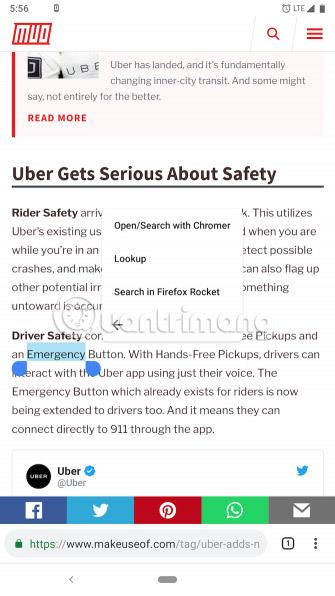

En anden praktisk app, der forbedrer menuen Tekstvalg på Android-telefoner, er Slå op. Mac-brugere, der regelmæssigt bruger OS's indbyggede ordbog, er måske bekendt med, hvordan dette program fungerer.
Look Up er ret simpelt. Du vælger et ord, trykker på dets indtastning i menuen, og dets definition vises. Men det er ikke alt. Denne gratis app kommer også med evnen til at fremhæve ord og lade dig tilføje noter til dem.
Ydermere, hvis du trykker på den lille menuknap på det vindue, der kommer frem, er der et par hurtige handlinger til at tjekke synonymer for det ord, kontrollere stavning og endda oversætte til et andet sprog (denne mulighed er kun tilgængelig). i betalt version). Heldigvis fungerer det offline, så du behøver ikke en internetforbindelse for at bruge alle disse funktioner.
Download Look Up (gratis) | Look Up Pro ($1).
3. Tekst Infinity
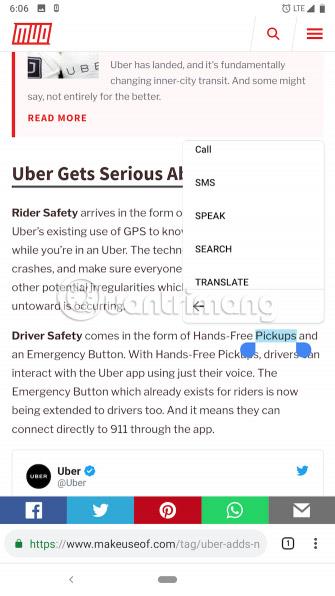
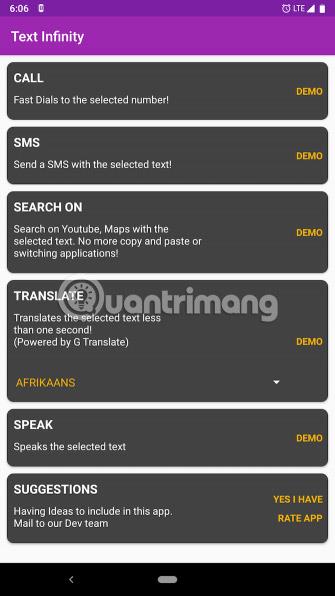
Text Infinity blev, i modsætning til de andre apps på denne liste, ikke designet med kun ét formål i tankerne. Denne applikation bringer en række værktøjer til tekstvalgmenuen på Android. Dette omfatter kontrol af stavningen af et valgt ord, opkald eller sms til et fremhævet nummer, søgning efter tekst på YouTube eller Google Maps og oversættelse til et andet sprog.
Text Infinity vil derfor tilføje 5 nye muligheder til din kontekstmenu. Det ville dog være bedre, hvis udviklere lader dig skjule muligheder, du ikke bruger.
Download Text Infinity (gratis).
4. Udklipsholderhandlinger
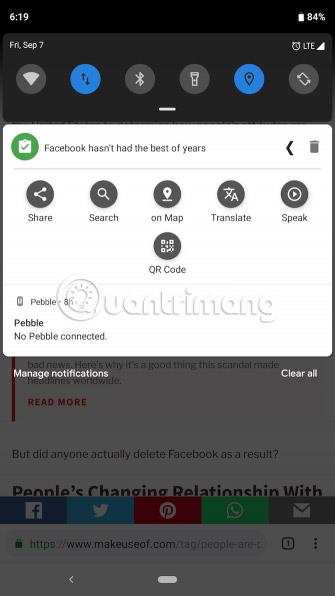
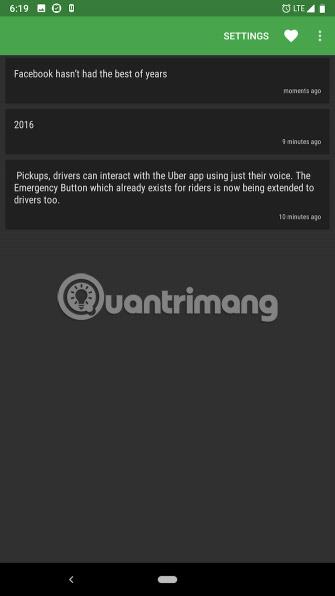
Hvis du synes, at din tekstvalgsmenu er fyldt med alle disse nye muligheder, kan du prøve Clipboard Actions. Det er næsten identisk med Text Infinity, men med en nøgleforskel. Clipboard Actions placerer alle dets muligheder i meddelelsesskuffen i stedet for en lang liste i menuen.
Når du har kopieret et stykke tekst, skal du bare stryge ned for at finde en række praktiske genveje til at søge på nettet, dele, oversætte og meget mere. Denne app fungerer også som en udklipsholder, så du kan gennemgå hvert af dine klip efter manipulation.
Download udklipsholderhandlinger (gratis).
5. Universal kopi
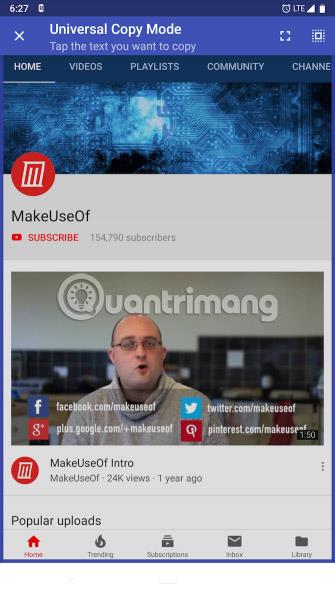
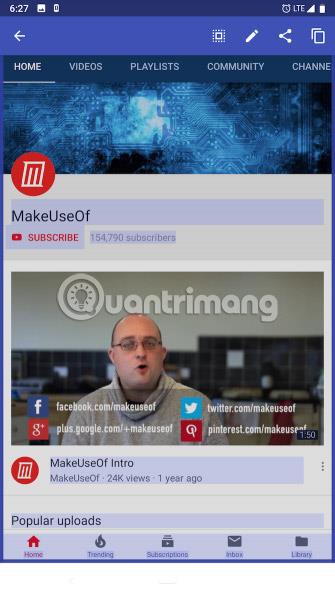
Universal Copy har ingen nye tekstvalgsfunktioner ud over de tidligere nævnte apps. Applikationen hjælper dig med at kopiere dokumenter, som du ikke kunne gøre før. Når det er nævnt for en bestemt side, scanner Universal Copy hele skærmen og giver dig mulighed for nemt at vælge enhver tekst. For eksempel kan du normalt ikke kopiere YouTube-videotitler direkte i appen, men med Universal Copy kan du.
Der er endda en Vælg alt- knap, når du har brug for den. Denne funktion ligner den gamle Now on Tap -funktion , som scannede din skærm for relevant information, men i stedet for at give relevante webresultater, bruger denne app den til at vælge tekst.
Download Universal Copy (gratis).
6. Kopiér for at læse
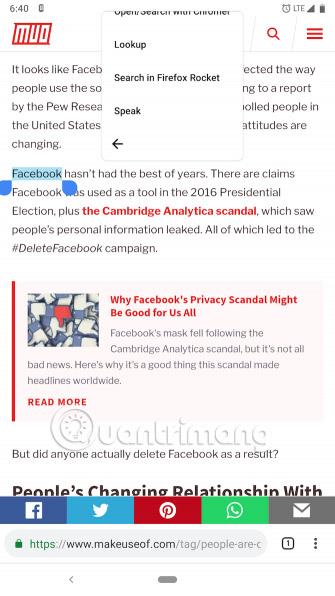
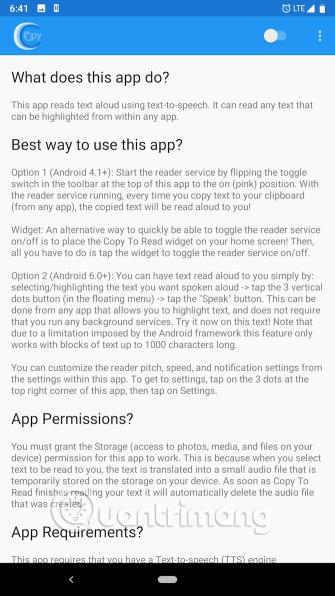
Som navnet antyder, giver Copy to Read dig mulighed for blot at vælge noget tekst på en webside eller et andet sted, og så læser appen den højt. Appen bruger Google Text-to-Speech (Googles tekst-til-tale-motor), så sørg for at have denne installeret og opdateret.
Download kopi for at læse (gratis).
7. Skærmoversætter
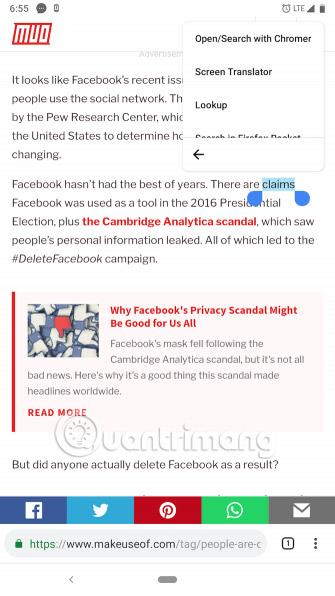
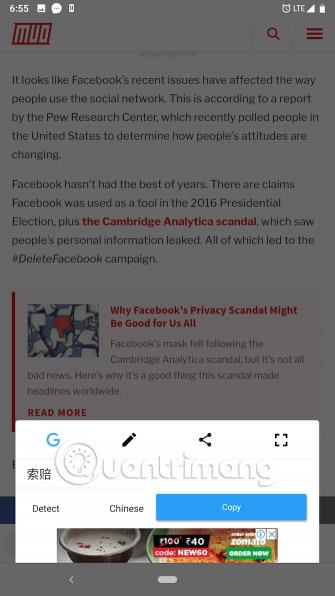
Ligeledes er Screen Translator et program, der har til formål at oversætte fremhævet tekst. Du kan vælge mellem en række sprog, herunder regionale sprog. Plus, når du har oversat noget, tilføjer Screen Translator en masse andre praktiske funktioner i det vindue, der vises.
Du kan forstørre oversættelsen for at vise den til nogen i udlandet, dele den eller redigere inputteksten manuelt. Men hvis du leder efter en bedre oversættelsesapp, kan du bruge Google Oversæt i enhver Android-app .
Download skærmoversætter (gratis).
Ud over disse tredjepartsapps er tekstvalgfunktionen på Android også ret kraftfuld. Med et par seneste opdateringer har Google gjort det mere kontekstuelt.
Hvis du f.eks. kopierer en placering, vil menuen have et Google Maps-link. Men for disse funktioner skal du bruge den nyeste version af Android . Derfor er der stadig visse begrænsninger.
Hvis du kender til andre apps, der ikke er blevet nævnt på denne liste, så lad os det vide i kommentarfeltet nedenfor!
Held og lykke!
Se mere: